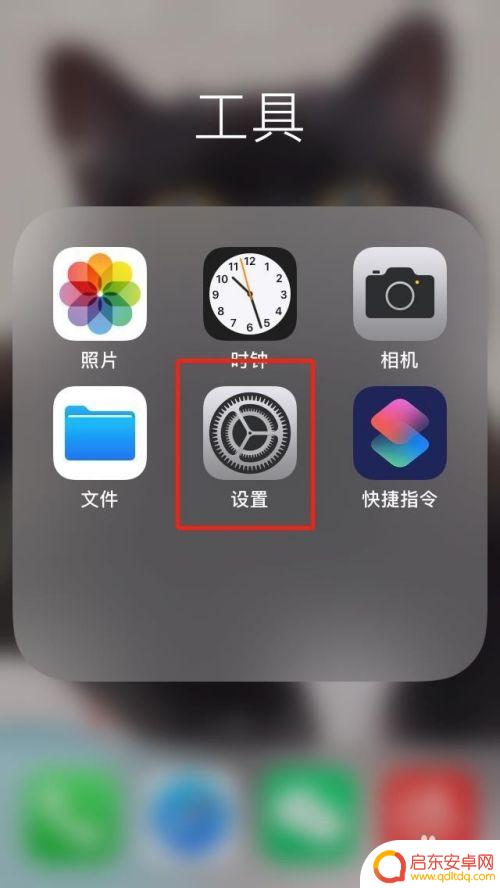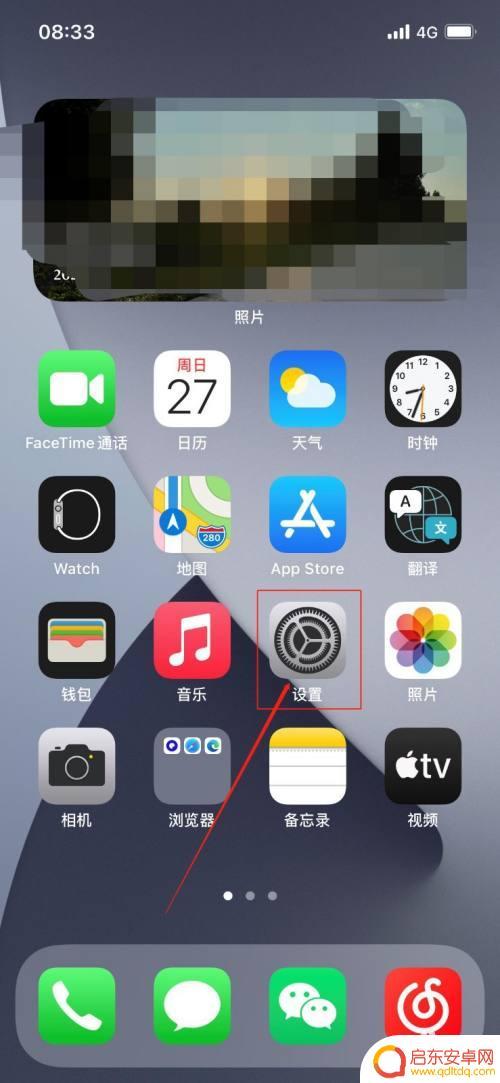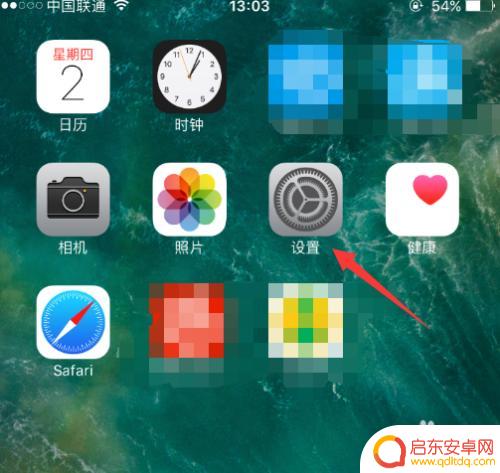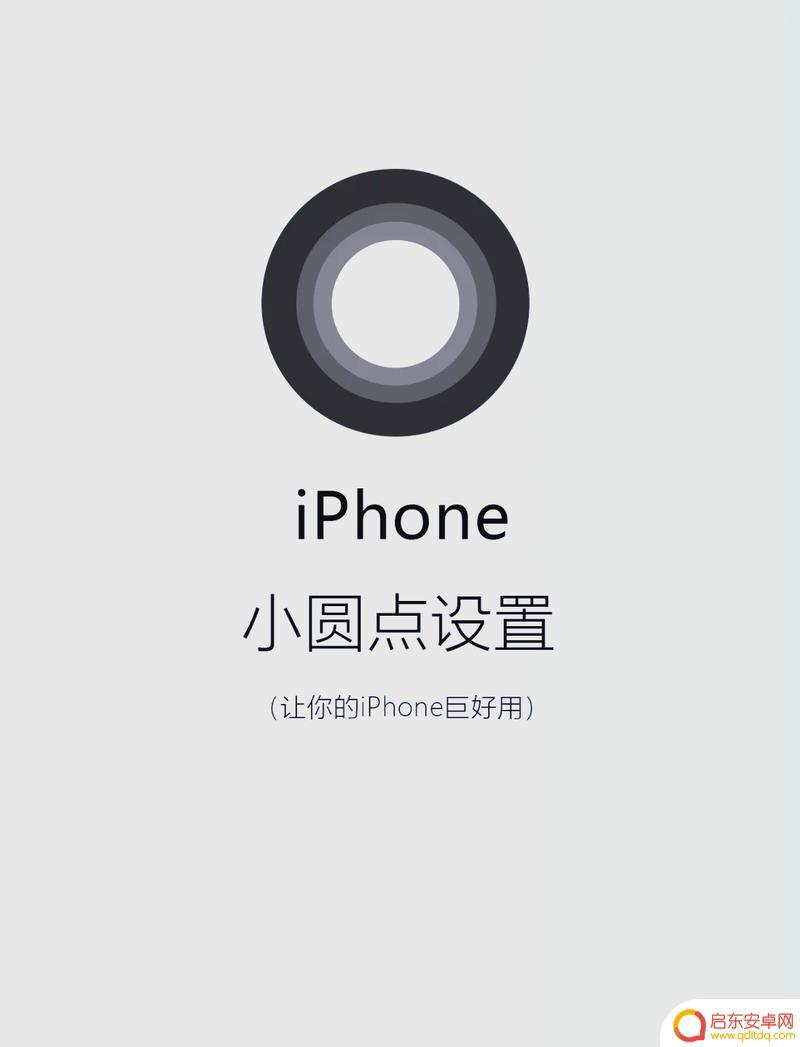苹果手机小圆点怎么设置截图 iphone小圆点截屏设置方法
苹果手机的小圆点截图功能是非常方便的,可以帮助用户快速进行屏幕截图,想要设置苹果手机小圆点截图的方法非常简单,只需要进入设置-通用-辅助功能-触控-按键设置,然后在快速操作中打开截屏选项即可。通过这个设置,用户只需轻轻点击手机屏幕上的小圆点,就可以实现快速截图的操作,十分便捷实用。希望以上方法能够帮助到大家,让大家更加方便地使用苹果手机进行屏幕截图。
iphone小圆点截屏设置方法
步骤如下:
1.进入iPhone11系统后,点击手机的设置进入。
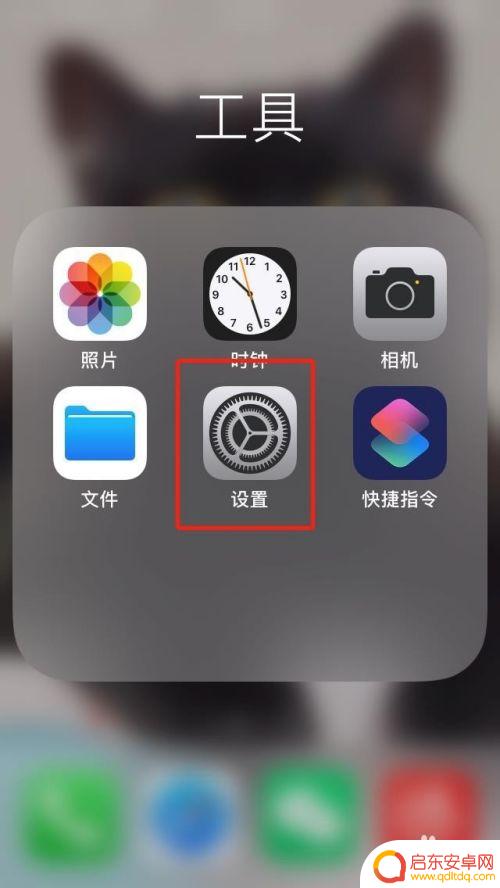
2.点击辅助功能的选项。
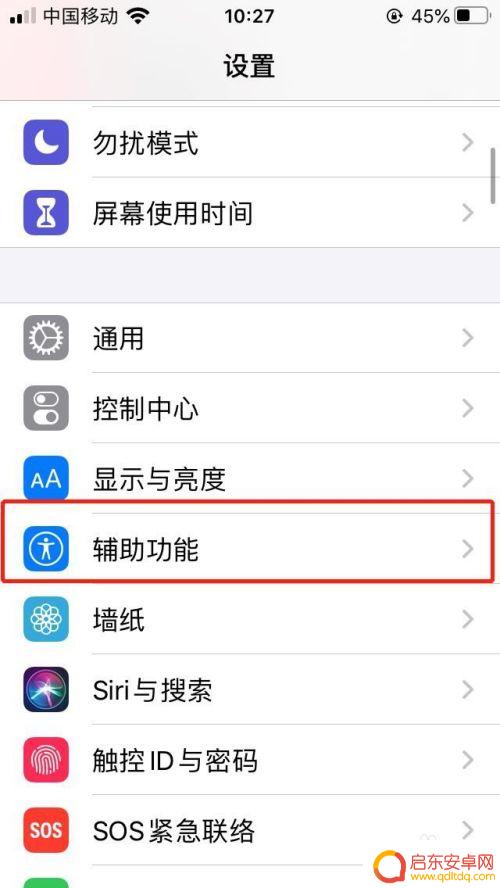
3.点击触控的选项。
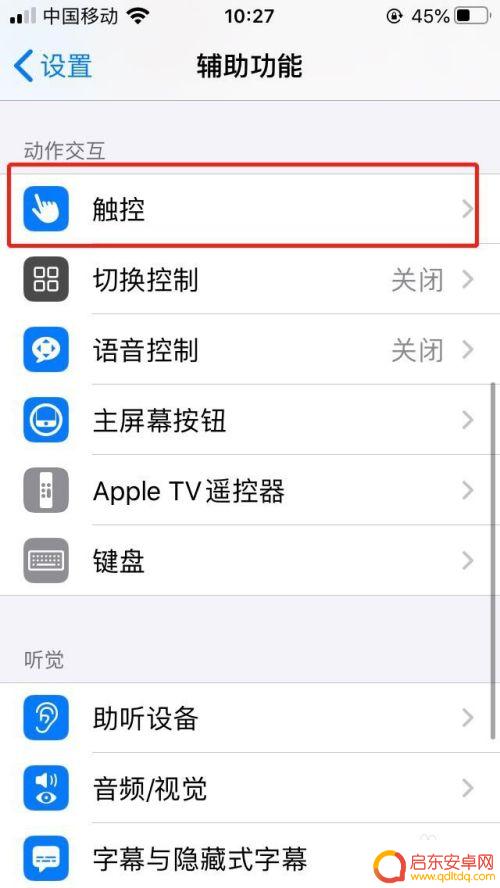
4.选择辅助触控的选项。
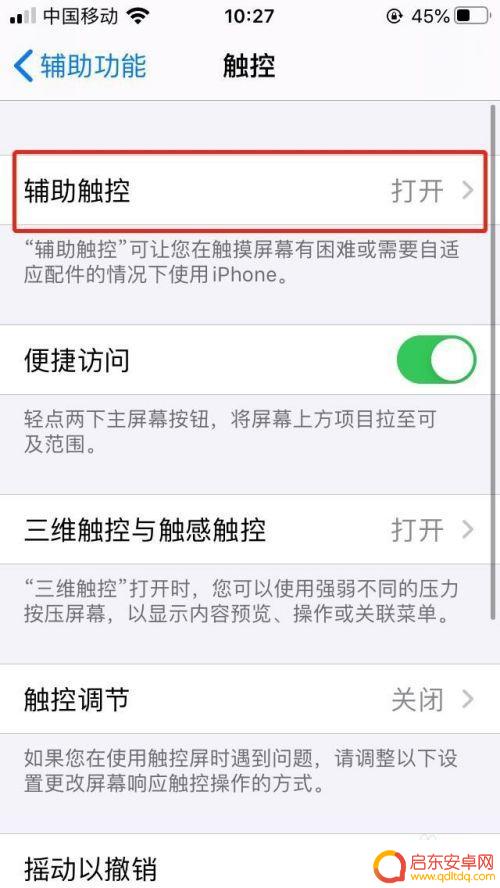
5.选择轻点两下的选项。
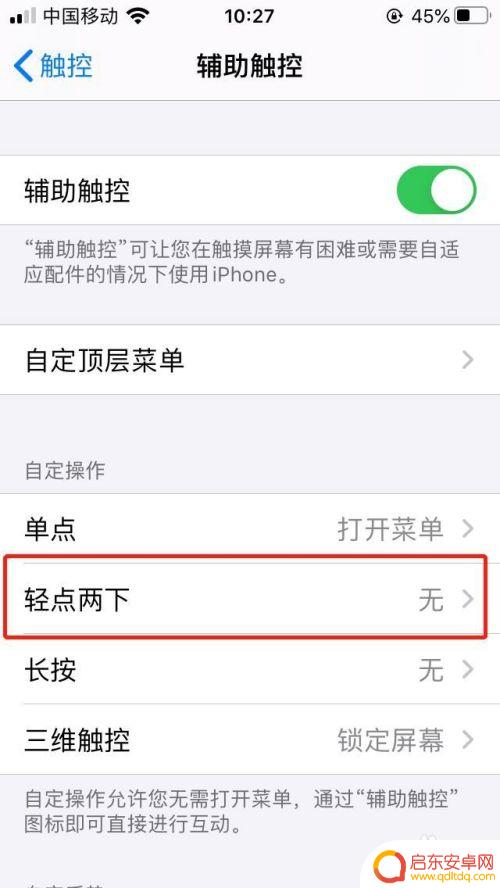
6.勾选截屏的选项,这样轻点两下小圆点。就可以执行截屏的操作。
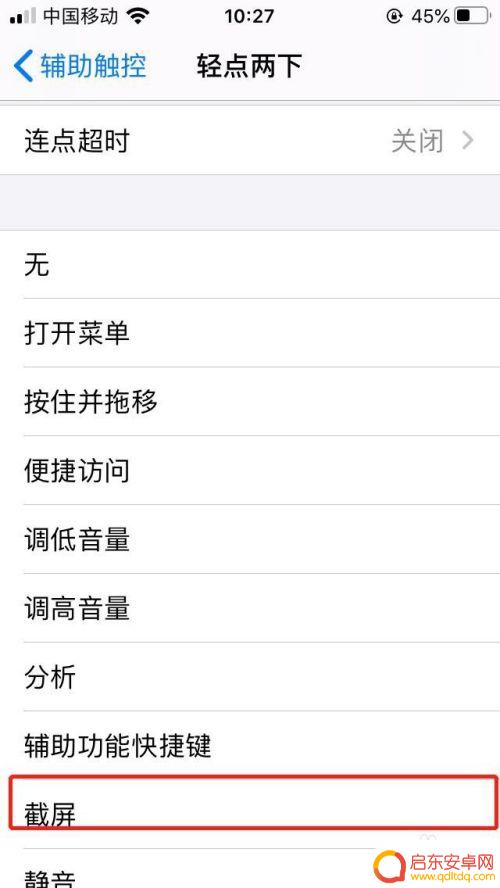
以上就是苹果手机小圆点如何设置截图的全部内容,如果你遇到类似情况,请参照小编的方法进行处理,希望对你有所帮助。
相关教程
-
苹果手机如何设置原点截屏 iPhone设置小圆点截屏教程
苹果手机作为一款颇受欢迎的智能手机,其功能和操作方式一直备受用户的关注与喜爱,其中原点截屏功能更是备受推崇,为用户提供了便捷的截图体验。在苹果手机中,设置小圆点截屏功能非常简单...
-
苹果手机里小圆点从哪里打开 如何在iphone13上设置小圆点
苹果手机里的小圆点,是一项常用的辅助功能,可以方便用户进行快速导航、截屏和录屏等操作,但许多人可能会遇到困惑:小圆点从哪里打开?以及在iPhone ...
-
小米手机黑色圆点怎么设置 小米手机小圆点设置方法
小米手机黑色圆点是指小米手机的屏幕上出现的小圆点,通常在屏幕左上角或右上角,这个小圆点其实是小米手机的通知提醒功能,可以在手机待机时显示未读消息或通知...
-
苹果手机小圆点里面的内容怎么设置 iPhone13小圆点设置方法
苹果手机的小圆点是指手机屏幕右上角的信号强度、Wi-Fi连接和电池电量等信息显示区域,对于iPhone13用户而言,设置小圆点的方法非常简单。只需要进入手机的设置界面,选择通用...
-
苹果手机小圆点怎么调 苹果手机小圆点设置在哪里
苹果手机小圆点是指在iPhone设备的屏幕上方状态栏中出现的一个小圆点图标,该图标通常用来显示未读消息或通知的数量,对于很多使用苹果手机的用户来说,了解如何调整和设置小圆点是非...
-
iphone怎么弄小圆点 iPhone13小圆点在哪个菜单设置
在iPhone中,小圆点是一种非常实用的提示功能,可以让我们快速了解未读消息或通知,而在iPhone13中,小圆点的设置位置也有所不同。想要知道iPhone13小圆点在哪个菜单...
-
手机access怎么使用 手机怎么使用access
随着科技的不断发展,手机已经成为我们日常生活中必不可少的一部分,而手机access作为一种便捷的工具,更是受到了越来越多人的青睐。手机access怎么使用呢?如何让我们的手机更...
-
手机如何接上蓝牙耳机 蓝牙耳机与手机配对步骤
随着技术的不断升级,蓝牙耳机已经成为了我们生活中不可或缺的配件之一,对于初次使用蓝牙耳机的人来说,如何将蓝牙耳机与手机配对成了一个让人头疼的问题。事实上只要按照简单的步骤进行操...
-
华为手机小灯泡怎么关闭 华为手机桌面滑动时的灯泡怎么关掉
华为手机的小灯泡功能是一项非常实用的功能,它可以在我们使用手机时提供方便,在一些场景下,比如我们在晚上使用手机时,小灯泡可能会对我们的视觉造成一定的干扰。如何关闭华为手机的小灯...
-
苹果手机微信按住怎么设置 苹果手机微信语音话没说完就发出怎么办
在使用苹果手机微信时,有时候我们可能会遇到一些问题,比如在语音聊天时话没说完就不小心发出去了,这时候该怎么办呢?苹果手机微信提供了很方便的设置功能,可以帮助我们解决这个问题,下...